Cómo cambiar la ubicación o el país en la aplicación de chat en línea
Medios De Comunicación Social / / August 05, 2021
A diferencia de otras aplicaciones como Whatsapp, la aplicación Line no le permite cambiar su país o ubicación fácilmente. Si desea cambiar o actualizar su número de teléfono, debe ingresar un número de teléfono del país existente. Afortunadamente, existe una solución para esto. Entonces, en este artículo, vamos a explicar cómo cambiar su país en la aplicación Line sin perder ningún chat.
Line es una aplicación de mensajería multipropósito, con sede en Tokio. A diferencia de muchas otras aplicaciones de mensajería como Whatsapp, Line ofrece muchas características interesantes que pueden ser útiles. Por ejemplo, esta aplicación alberga noticias, cuentas oficiales y pequeñas funciones similares a las de las redes sociales llamadas Timeline.
Pero en caso de que ya haya creado su cuenta de Line y desee cambiar su ubicación o país predeterminado, esta guía definitivamente lo ayudará.
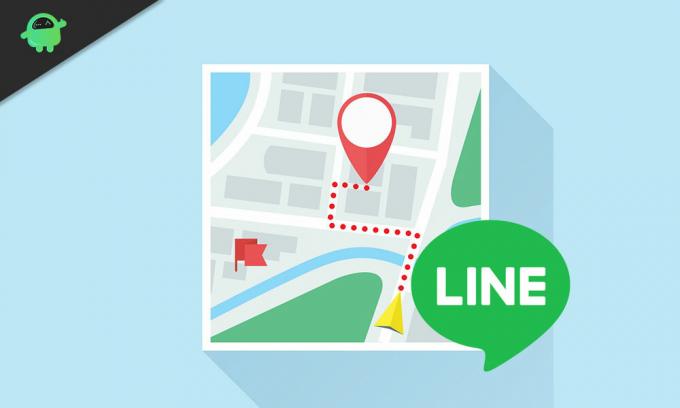
Tabla de contenido
-
1 ¿Cómo cambiar la ubicación o el país en la aplicación de chat de Line?
- 1.1 Paso 1: Copia de seguridad del chat y reinstala la aplicación:
- 1.2 Paso 2: volver a iniciar sesión:
- 1.3 Paso 3: Restaurar las copias de seguridad del chat:
- 2 Conclusión
¿Cómo cambiar la ubicación o el país en la aplicación de chat de Line?
Básicamente, el proceso se puede dividir en tres partes principales. Son:
- Hacer una copia de seguridad de los chats y reinstalar la aplicación Line.
- Volver a iniciar sesión con el número de teléfono del nuevo país
- Estamos restaurando chats usando la copia de seguridad.
Expliquemos estos, uno por uno.
Paso 1: Copia de seguridad del chat y reinstala la aplicación:
Ahora primero tenemos que crear una copia de seguridad para restaurarla en la etapa posterior para recuperar nuestro historial de chat. Para hacer una copia de seguridad, siga estos pasos:
Nota: Si no recuerda la contraseña de su cuenta, se recomienda que la restablezca primero. Debido a que es necesario volver a iniciar sesión, lo mismo se aplica al ID de correo electrónico si planea iniciar sesión con su dirección de correo electrónico.
- Abierto chats desde la esquina inferior y seleccione el chat que desea respaldar.
- Ahora haga clic en las tres líneas de la esquina superior derecha y seleccione otras opciones.
- Finalmente, haga clic en Exportar historial de chat y siga esas sencillas instrucciones en la pantalla.
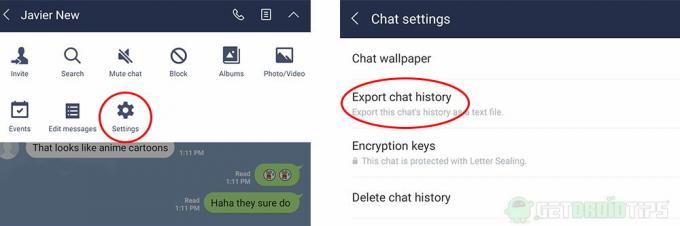
Alternativamente, puede hacer una copia de seguridad de chats completos en Google Drive siguiendo estos pasos:
- Navega hacia Más> Configuración> Chats y haga clic en Copia de seguridad y restauración del historial de chat.
- Toque en Copia de seguridad en Google Drive.

Una vez que se haya realizado una copia de seguridad de todo, ahora simplemente desinstale la aplicación Line y vuelva a instalar la última versión de la tienda. Ahora puede continuar con el paso 2.
Paso 2: volver a iniciar sesión:
Ahora que hemos reinstalado nuestra aplicación, es hora de volver a iniciar sesión en la cuenta. Siga estas instrucciones:
- Abra la aplicación, seleccione el país al que va a cambiar y proporcione el nuevo número de teléfono. Toque siguiente.
- Ahora le pedirá el texto de confirmación recibido en el número, ingrese el texto y presione siguiente.
- Cuando pregunta "Ya tienes una cuenta," toque en “Sí transferir mi cuenta”.
- Ahora debe tocar iniciar sesión con el número anterior e ingresar el número de teléfono utilizado anteriormente.
- Finalmente, le pedirá una contraseña, dé la contraseña que utilizó para iniciar sesión en su cuenta.
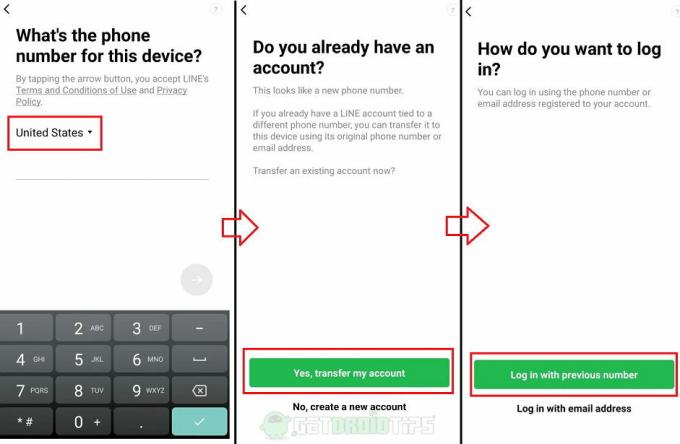
Paso 3: Restaurar las copias de seguridad del chat:
Ahora que ha transferido su cuenta, puede restaurar sus chats al final del paso 2. De lo contrario, si los omitió, puede restaurarlos manualmente siguiendo estos métodos:
- Vaya a configuración> Chats> Baclup y restaure el historial de chat, como se menciona en el paso 1.
- Ahora toque la cuenta de Google y seleccione la cuenta en la que están presentes las copias de seguridad. Si no ve la cuenta, puede agregarla seleccionando agregar nueva.
- Una vez seleccionado, ahora podrá ver una opción Restaurar al final.
- Tóquelo y siga esos sencillos procedimientos para restaurar el historial de chat en su nueva aplicación.

Conclusión
Ahora ha cambiado su país o ubicación en su aplicación Line sin comprometer ningún dato. Como puede ver, estos métodos son muy simples y rápidos.
Espero que con este artículo te hayamos ayudado a cambiar tu ubicación sin ningún problema. Este mismo método también se puede utilizar para cambiar números de teléfono dentro del país. Pero hay una forma directa de hacerlo sin métodos o procedimientos prolongados.
Selección del editor:
- ¿Cómo solucionar si la cámara Snapchat no funciona o si hay un problema de error de pantalla negra?
- Cómo encontrar si alguien está en línea en la aplicación de chat en línea
- Edita fotos de tu cámara en Snapchat
- Cómo agregar más filtros en Snapchat
- Solución: Tinder no puede actualizar su perfil | Hubo un error al actualizar tu perfil.
Rahul es un estudiante de Ciencias de la Computación con un gran interés en el campo de los temas de tecnología y criptomonedas. Pasa la mayor parte de su tiempo escribiendo o escuchando música o viajando a lugares desconocidos. Cree que el chocolate es la solución a todos sus problemas. La vida pasa y el café ayuda.



